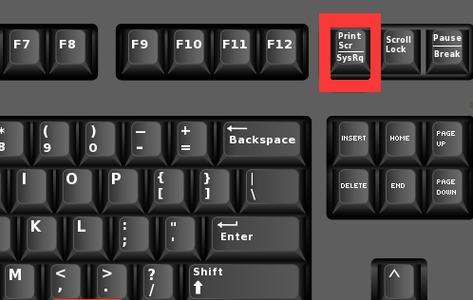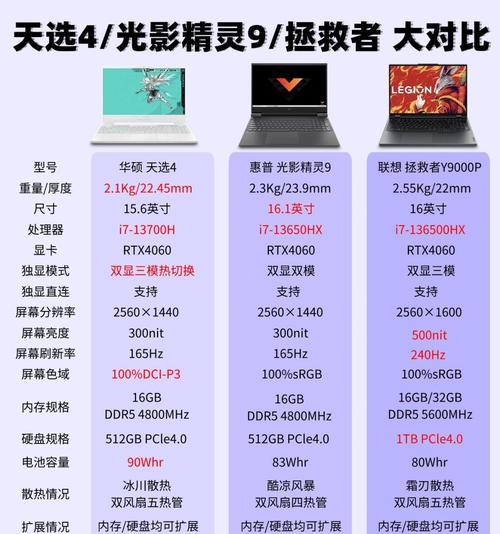打印机在日常办公和生活中扮演着重要的角色,然而有时我们可能会遇到打印机频繁中断的问题,不仅影响工作效率,还可能导致文件丢失或错乱。本文将为大家介绍一些解决打印机频繁中断的有效方法,帮助您轻松应对这一问题。
1.检查连接线
-检查打印机与电脑之间的连接线是否插好,确保连接稳固。
-若连接线出现磨损或损坏的情况,及时更换新的连接线。
2.查看打印队列
-打开打印机队列并清空队列中的任务,确保没有任何未完成的打印任务。
-删除队列中所有暂停或错误状态的任务。
3.更新打印驱动程序
-查找并下载适用于您的打印机型号的最新驱动程序。
-安装更新后的驱动程序,重新连接打印机,确保驱动程序与操作系统兼容。
4.检查打印机状态
-检查打印机是否有纸张卡住或耗尽纸张的情况。
-清理打印机内部的灰尘或纸屑,确保打印机正常运行。
5.重启打印机和电脑
-关闭打印机和电脑,待片刻后重新启动,此举可修复某些临时性的中断问题。
6.更换墨盒或墨粉
-若打印机提示墨盒或墨粉已耗尽,及时更换新的墨盒或墨粉。
-使用正品墨盒或墨粉,避免使用劣质产品,以免影响打印质量和打印机寿命。
7.检查打印设置
-确认打印设置与您所需的纸张类型、打印质量等一致。
-避免在打印过程中频繁更改设置,以免引起中断或错误。
8.检查防火墙设置
-确认防火墙设置中允许打印机与计算机之间的通信。
-防火墙可能会阻止打印机与计算机之间的数据传输,导致中断。
9.运行故障排除工具
-根据打印机品牌和型号,运行相应的故障排除工具。
-这些工具可以自动检测和修复与打印机中断相关的问题。
10.检查电源供应
-确保打印机和电脑都连接到稳定的电源插座,避免电压不稳定导致的中断问题。
11.更新操作系统
-及时更新操作系统的最新版本,以确保与打印机的兼容性。
-安装最新的系统更新补丁,修复可能导致打印机中断的漏洞。
12.寻求厂家支持
-若无法自行解决打印机中断问题,可联系打印机厂家的客服寻求进一步帮助和支持。
13.预防措施
-定期清洁打印机,避免灰尘、纸屑等杂物积累影响打印质量。
-遵循正确的使用方法和维护指南,延长打印机的使用寿命。
14.备份文件
-在打印前,建议先进行文件备份,以防止由于打印机中断导致文件丢失或损坏。
15.
-打印机频繁中断是一个常见的问题,但通过检查连接线、更新驱动程序、清空打印队列等方法,您可以解决这一问题。
-合理的打印设置、定期的维护和正确的使用方法也可以预防打印机中断的发生。
-如果问题仍无法解决,不要犹豫寻求厂家支持,他们将能够提供进一步的指导和帮助。